Los computadores con sistema operativo Windows utilizan carpetas para organizar los diferentes archivos y programas que contienen.
Una carpeta puede estar compuesta por uno o varios archivos.
Para buscar un archivo específico podrás usar una aplicación especializada como el
Explorador de Windows.
Recuerda que esto no es lo mismo que Internet Explorer.
Explorador de Windows.
Recuerda que esto no es lo mismo que Internet Explorer.
Haz clic en el ícono que representa alExplorador de Windows, está ubicado en la barra de tareas, también puedes hacer doble clic en cualquier carpeta de tu Escritorio.
Una ventana del Explorador de Windows se abrirá.
Abrir un archivo
Para abrir un archivo, haz clic en el botón Inicio y selecciona el programa deseado.
Si no lo ves, puedes hacer clic en Todos los programas, para ver la lista completa.
Para conveniencia, las aplicaciones más usadas tienen un acceso directo en la Barra de tareas o en el Escritorio.
Recuerda que en Windows 8, no hay menú de inicio, por lo que usualmente abrirás los programas desde la Pantalla de Inicio.
Componentes del Explorador de Archivos

Al abrir tu Explorador de Windows te encontrarás con una ventana similar a la de la imagen. Puede que el aspecto cambie un poco ya que la podemos configurar a nuestro gusto.
A continuación explicamos las distintas áreas que componen esta ventana:
- Botones Adelante yAtrás a.
- Barra de direcciones.
- Cuadro de búsqueda.
- Barra de herramientas. Situada en la segunda línea.
- Panel de navegación. Ocupa la zona central izquierda
- Lista de archivos. Es la zona más grande en la parte central derecha.
- Panel de detalles. Situado en la parte inferior.
1.- Los botones Atrás a y Adelante  permiten navegar hacia atrás (a la carpeta de la que venimos) y hacia adelante (si hemos usado el botón atrás). También podemos utilizar la tecla de borrar situada arriba de ENTRAR para ir atrás.
permiten navegar hacia atrás (a la carpeta de la que venimos) y hacia adelante (si hemos usado el botón atrás). También podemos utilizar la tecla de borrar situada arriba de ENTRAR para ir atrás.
 permiten navegar hacia atrás (a la carpeta de la que venimos) y hacia adelante (si hemos usado el botón atrás). También podemos utilizar la tecla de borrar situada arriba de ENTRAR para ir atrás.
permiten navegar hacia atrás (a la carpeta de la que venimos) y hacia adelante (si hemos usado el botón atrás). También podemos utilizar la tecla de borrar situada arriba de ENTRAR para ir atrás.
El ordenador guarda un historial de las carpetas que vamos visitando dentro de esa misma ventana para permitirnos ir adelante y atrás. Podemos disponer de este listado en la pequeña flecha de la derecha. Al pulsarla se despliega y nos permite elegir una ubicación directamente, sin tener que ir avanzando o retrocediendo paso a paso.
2.- Barra de direcciones.  Vamos a comprenderlo mejor con la imagen del ejemplo. En la barra de direcciones de la imagen podemos interpretar lo siguiente:
Vamos a comprenderlo mejor con la imagen del ejemplo. En la barra de direcciones de la imagen podemos interpretar lo siguiente:
- Vemos tres niveles de carpetas, tantos como flechitas negras aparecen
 . De izquierda a derecha son el nivel principal, el deBibliotecas y el de Imágenes.
. De izquierda a derecha son el nivel principal, el deBibliotecas y el de Imágenes. - Estamos situados en la carpeta Imágenes, porque es la que aparece más a la derecha. Por lo tanto, la lista de archivos que veíamos corresponde al contenido de Imágenes (carpetas de Imágenes aulaClic, Imágenes de muestra y archivo Logo aulaClic). Las carpetas siempre están contenidas dentro de la que aparece a su izquierda.
 Si queremos ir a la carpeta Bibliotecas bastará hacer clic directamente sobre ella. También podemos utilizar las flechas
Si queremos ir a la carpeta Bibliotecas bastará hacer clic directamente sobre ella. También podemos utilizar las flechas
Si hacemos clic en el pequeño triángulo del final de la barra de direcciones  se abrirá un desplegable con las últimas carpetas que hemos visitado y haciendo clic sobre cualquiera de ellas nos desplazaremos a esa ubicación.
se abrirá un desplegable con las últimas carpetas que hemos visitado y haciendo clic sobre cualquiera de ellas nos desplazaremos a esa ubicación.
El botón Actualizar  que se encuentra a la derecha de la dirección sirve para volver a cargar el contenido de la carpeta actual, aunque la mayoría de las veces se actualiza de forma automática.
que se encuentra a la derecha de la dirección sirve para volver a cargar el contenido de la carpeta actual, aunque la mayoría de las veces se actualiza de forma automática.
 que se encuentra a la derecha de la dirección sirve para volver a cargar el contenido de la carpeta actual, aunque la mayoría de las veces se actualiza de forma automática.
que se encuentra a la derecha de la dirección sirve para volver a cargar el contenido de la carpeta actual, aunque la mayoría de las veces se actualiza de forma automática.
Se puede escribir directamente sobre la barra de direcciones, basta hacer clic sobre ella y teclear la ruta o dirección de una carpeta, a continuación hay que pulsar la tecla ENTRAR o el botón  que aparecerá en la posición donde habitualmente esta el botón
que aparecerá en la posición donde habitualmente esta el botón  . Observa que al hacer clic en la barra de direcciones el formato de la dirección cambia a la dirección absoluta: Bibliotecas\Imágenes.
. Observa que al hacer clic en la barra de direcciones el formato de la dirección cambia a la dirección absoluta: Bibliotecas\Imágenes.
 que aparecerá en la posición donde habitualmente esta el botón
que aparecerá en la posición donde habitualmente esta el botón  . Observa que al hacer clic en la barra de direcciones el formato de la dirección cambia a la dirección absoluta: Bibliotecas\Imágenes.
. Observa que al hacer clic en la barra de direcciones el formato de la dirección cambia a la dirección absoluta: Bibliotecas\Imágenes.
Si escribimos directamente una dirección web al pulsar el botón  automáticamente se abrirá el navegador web Internet Explorer para acceder a esa página.
automáticamente se abrirá el navegador web Internet Explorer para acceder a esa página.
 automáticamente se abrirá el navegador web Internet Explorer para acceder a esa página.
automáticamente se abrirá el navegador web Internet Explorer para acceder a esa página.
Al comenzar a escribir en la barra de direcciones se abrirá un desplegable con las direcciones parecidas a la que estamos escribiendo, si hacemos clic en una de ellas iremos directamente a esa dirección. Recuerda que también dispones de los botones Atrás a y Adelanteque acabamos de ver y que suelen ser un método más rápido para desplazarte por carpetas visitadas recientemente.
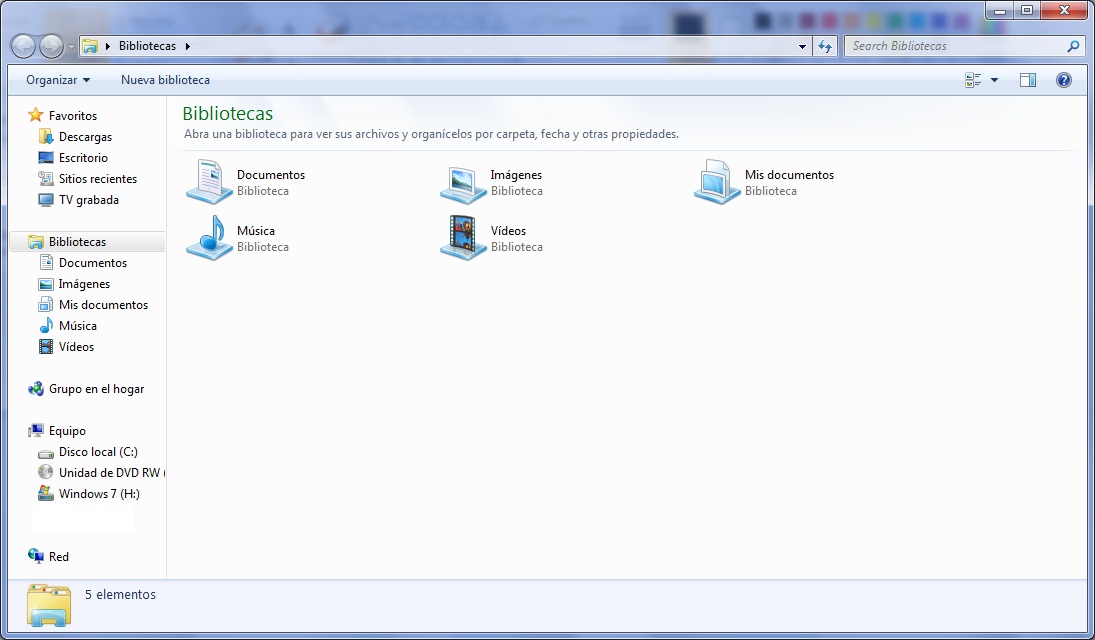

No hay comentarios.:
Publicar un comentario